Jak změnit výchozí webový prohlížeč v systému Windows 10

Microsoft Edge je při upgradu výchozím webovým prohlížečem v systému Windows 10, i když jste jej nastavili na prohlížeč Chrome nebo Firefox a přepínání zpět je jednoduché.
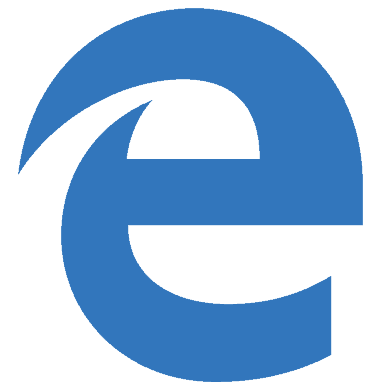
Možná budete chtít vytvořit výchozí prohlížečněco jiného, dokud nedostaneme tyto schopnosti v Edge v budoucích aktualizacích. Je to mnohem snazší než generální ředitel Mozilly Chris Beard chce, aby uživatelé ve svém nedávném otevřeném dopise generální ředitelce společnosti Microsoft Satya Nadella přemýšleli.
Pokud jde o změnu prohlížeče zpět na Firefox, Beard píše:
Nyní to vyžaduje více než dvojnásobek počtu myšíkliknutí, procházení obsahu a určité technické propracovanosti, aby lidé znovu potvrdili rozhodnutí, která dříve provedli v dřívějších verzích systému Windows. Je to matoucí, obtížné navigovat a snadno se ztratit.
To je docela silné prohlášení a uráží inteligenci uživatelů Windows. Ve skutečnosti můžete říci, že uráží své vlastní zákazníky, kteří chtějí používat Firefox v systému Windows 10.
Takže bez dalšího upoutávky se podíváme na změnu výchozího prohlížeče po upgradu na Windows 10.
Změnit výchozí webový prohlížeč Windows 10
Ve vyhledávacím poli typ: výchozí prohlížeč a stiskněte Enter. Nebo stačí kliknout Vyberte výchozí prohlížeč z horní části výsledků vyhledávání.
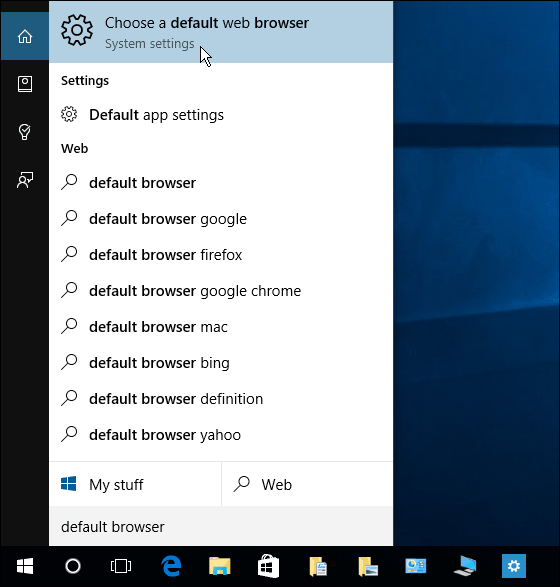
To vás přivede přímo na Nastavení> Systém> Výchozí aplikace, kde je již zvýrazněna možnost webového prohlížeče. Jak vidíte, Edge je aktuálně nastaven jako výchozí.
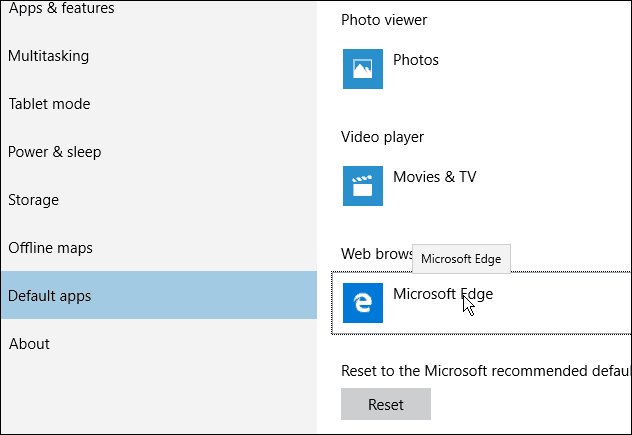
Chcete-li jej změnit, klikněte na Microsoft Edge a objeví se nabídka různých prohlížečů, které jste nainstalovali do počítače. Vyberte si ten, který chcete, výřez obrazovky a máte hotovo!
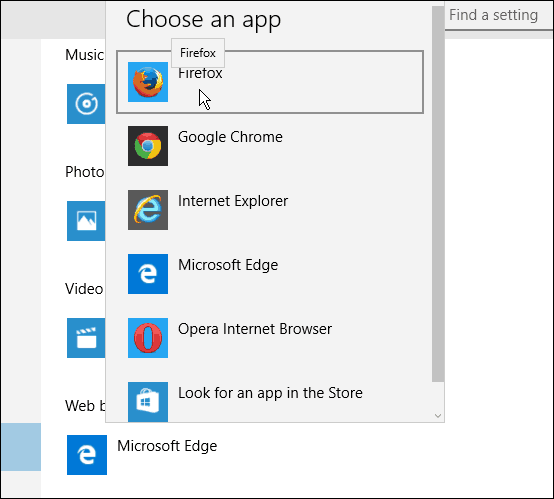
Když kliknete na jakékoli odkazy v e-mailu nebo v jiných aplikacích, otevře se váš prohlížeč volby - ne Edge.
Doufám, že jste se tím neztratili ani nepochopili.
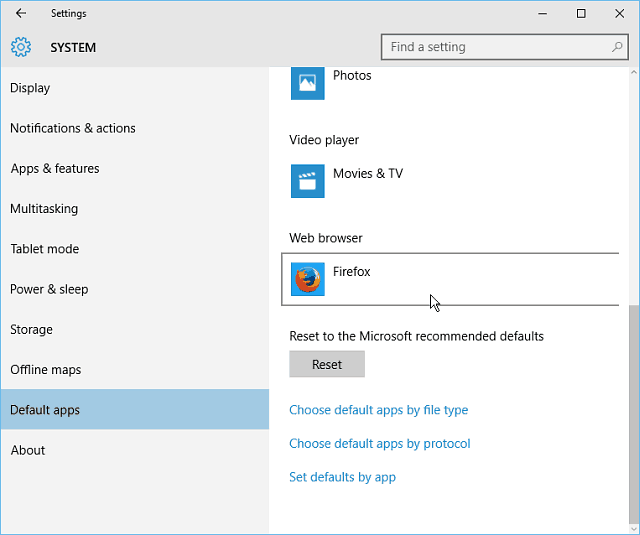
Několik dalších myšlenek
Kroky nastíněné výše jsou většinou zaměřenyti z vás, kteří upgradovali Windows 7 na Windows 10, nebo ti, kteří upgradovali Windows 8.1 na 10. Pokud provedete čistou instalaci Windows 10, budete si muset znovu stáhnout vybrané prohlížeče. A při prvním spuštění Firefoxu se vás zeptá, zda chcete provést výchozí nastavení - stejně jako vždy.
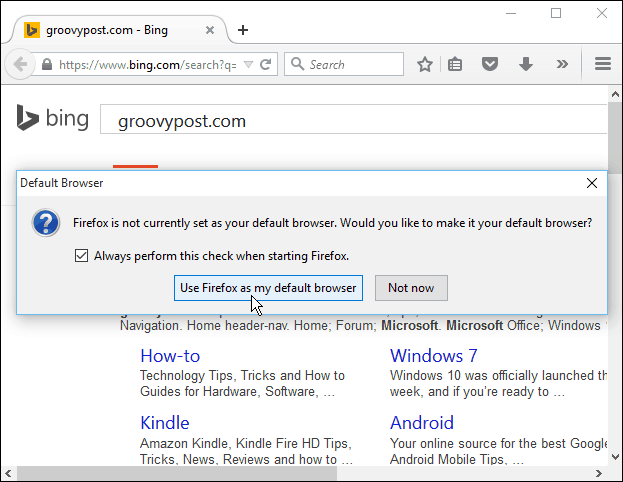
A zajímavé je, že jsem poprvéspustil Google Chrome, zobrazil video, které vám přesně ukázalo, jak z něj učinit výchozí prohlížeč (znovu, stejné kroky jako výše.) Pokud jste zvědaví, můžete vidět celé video zde.
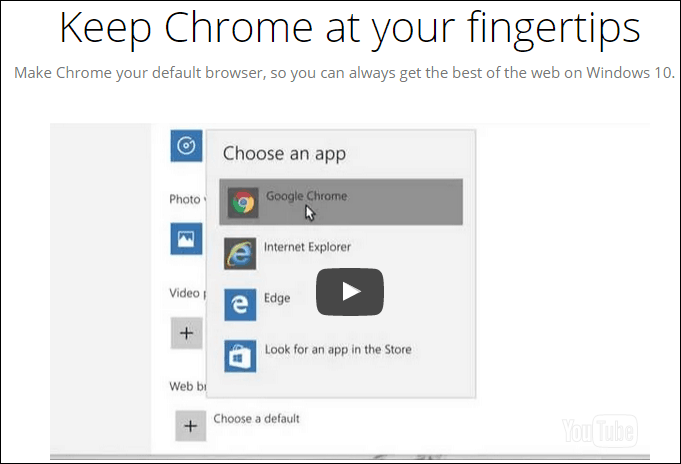
Nemělo by být žádným překvapením, že Microsoft se chystáchcete-li během procesu upgradu změnit výchozí webový prohlížeč na svůj vlastní. Společnost Microsoft vám chce ukázat, co nabízí, a chce, abyste ji použili. Ale změnit to zpět na to, co preferujete, je jednoduchá záležitost.
Místo toho, aby šel na výkřik o tom, že jekrok zpět a urážet uživatele, CEO společnosti Mozilla by měl udělat něco podobného tomu, co dělá Google, nebo mít vstupní stránku s výše uvedenými pokyny.
Přečtěte si celé písmeno: Otevřený dopis generálnímu řediteli společnosti Microsoft: Nevracejte zpět hodiny při výběru a kontrole
Jaký je váš názor na to? Zanechte komentář níže a dejte nám vědět vaše myšlenky!







![Nastavte Chrome jako výchozí prohlížeč v iOS [Jailbreak]](/images/howto/make-chrome-your-default-browser-in-ios-jailbreak.jpg)


Zanechat komentář